Создавать объяснительные видеоролики стало проще, чем когда-либо, даже если вы не профессиональный диктор или видеопродюсер. С инструментами, такими как ElevenLabs, вы легко можете создавать качественные аудиокомментарии, которые улучшат ваши учебные или объяснительные видеоролики. В этом руководстве я покажу вам пошагово, как создать привлекательный объяснительный видеоролик, даже если вы не хотите стоять перед камерой.
Основные выводы
- Вы можете легко персонализировать свои объяснительные видеоролики с помощью ElevenLabs, даже не говоря самим.
- Этот инструмент позволяет вам выбирать разные голоса и языки.
- С помощью краткого текстового ввода вы быстро получаете высококачественное аудио.
Пошаговая инструкция
Шаг 1: Подготовка контента
Прежде чем приступить к созданию своего объяснительного видеоролика, вам следует определиться с темой, которую вы хотите осветить. Допустим, вы хотите объяснить, как сделать бумажный самолетик. Вы могли бы подготовить несколько эскизов или небольшое видео, чтобы создать визуальную часть вашего проекта.
Шаг 2: Создание сценария
Теперь вам нужен сценарий, который описывает шаги, которые вы хотите передать по вашей теме. Делайте его простым и лаконичным. Например: «Добро пожаловать в наш объяснительный видеоролик, в котором мы покажем вам, как сделать простой бумажный самолетик. Просто следуйте этим шагам, чтобы создать свой собственный самолетик и повеселиться, бросая его.»
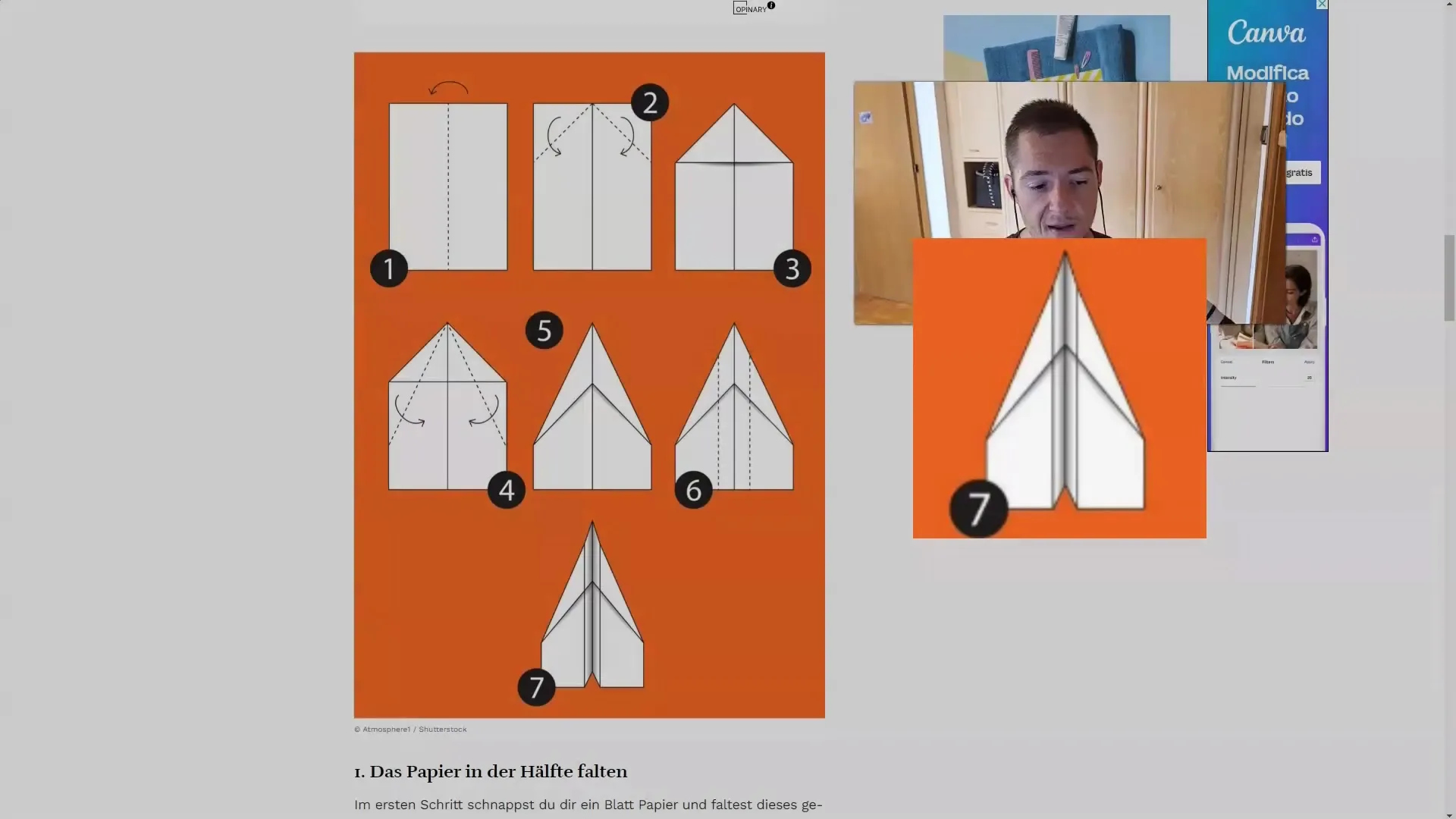
Шаг 3: Использование ElevenLabs
Приготовив свой сценарий, перейдите на сайт ElevenLabs. Там вы можете ввести подготовленный текст. Выберите голос, который подойдет вашей аудитории. В этом примере мы могли бы использовать голос Энтони, который обладает дружелюбным и четким произношением.
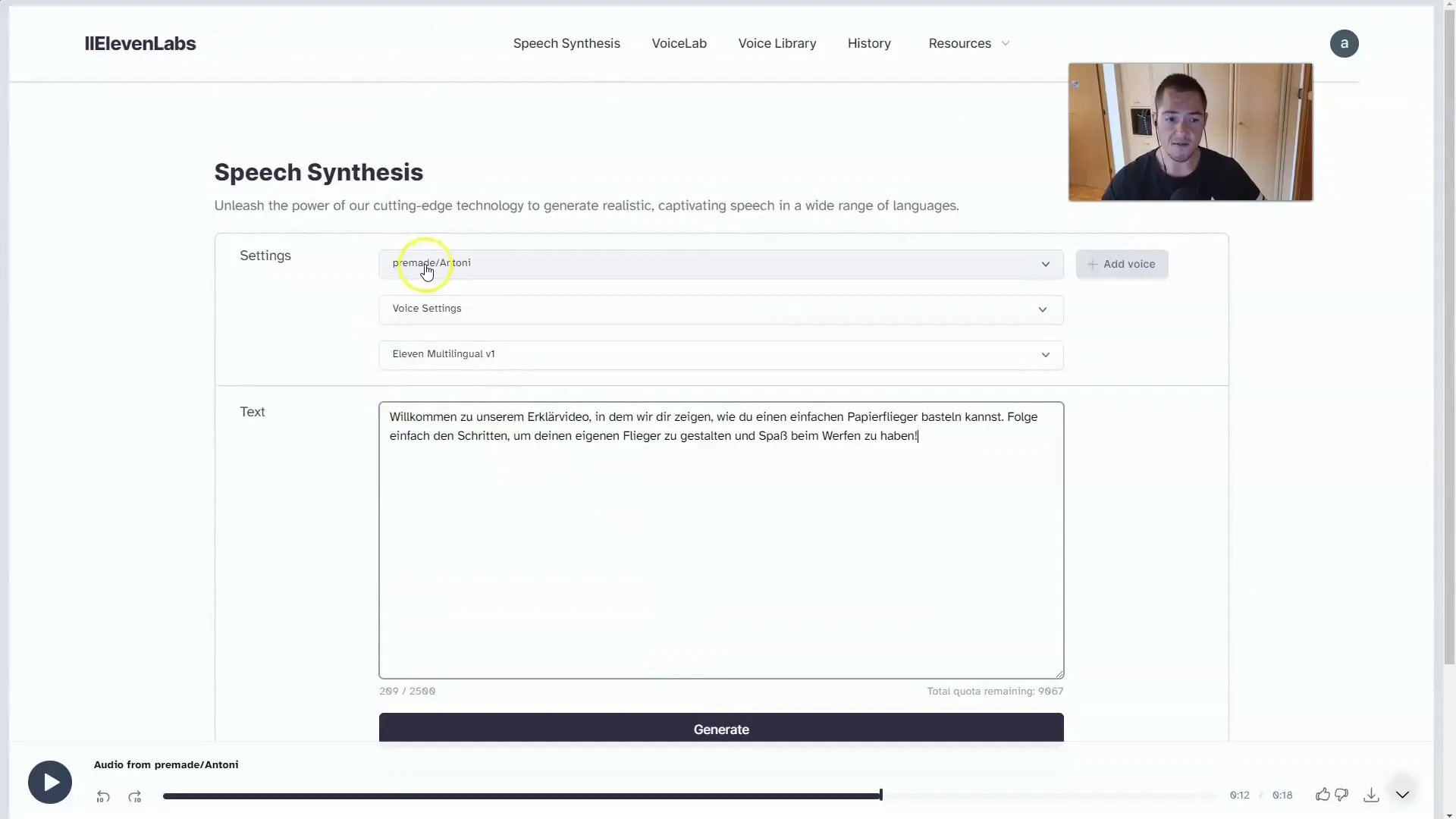
Шаг 4: Генерация аудиоматериалов
Просто нажмите «Generate» (Создать), чтобы создать свое аудио. Обычно это занимает всего лишь некоторое время. Как только аудио будет создано, загрузите его.
Шаг 5: Редактирование видео
Теперь наступает креативная часть. Откройте программу для редактирования видео и объедините загруженное аудио с вашей подготовленной визуальной информацией. Если у вас есть слайды для вашего видеоролика, вы также можете легко вставить их в процесс редактирования, чтобы визуально ближе показать шаги зрителям.
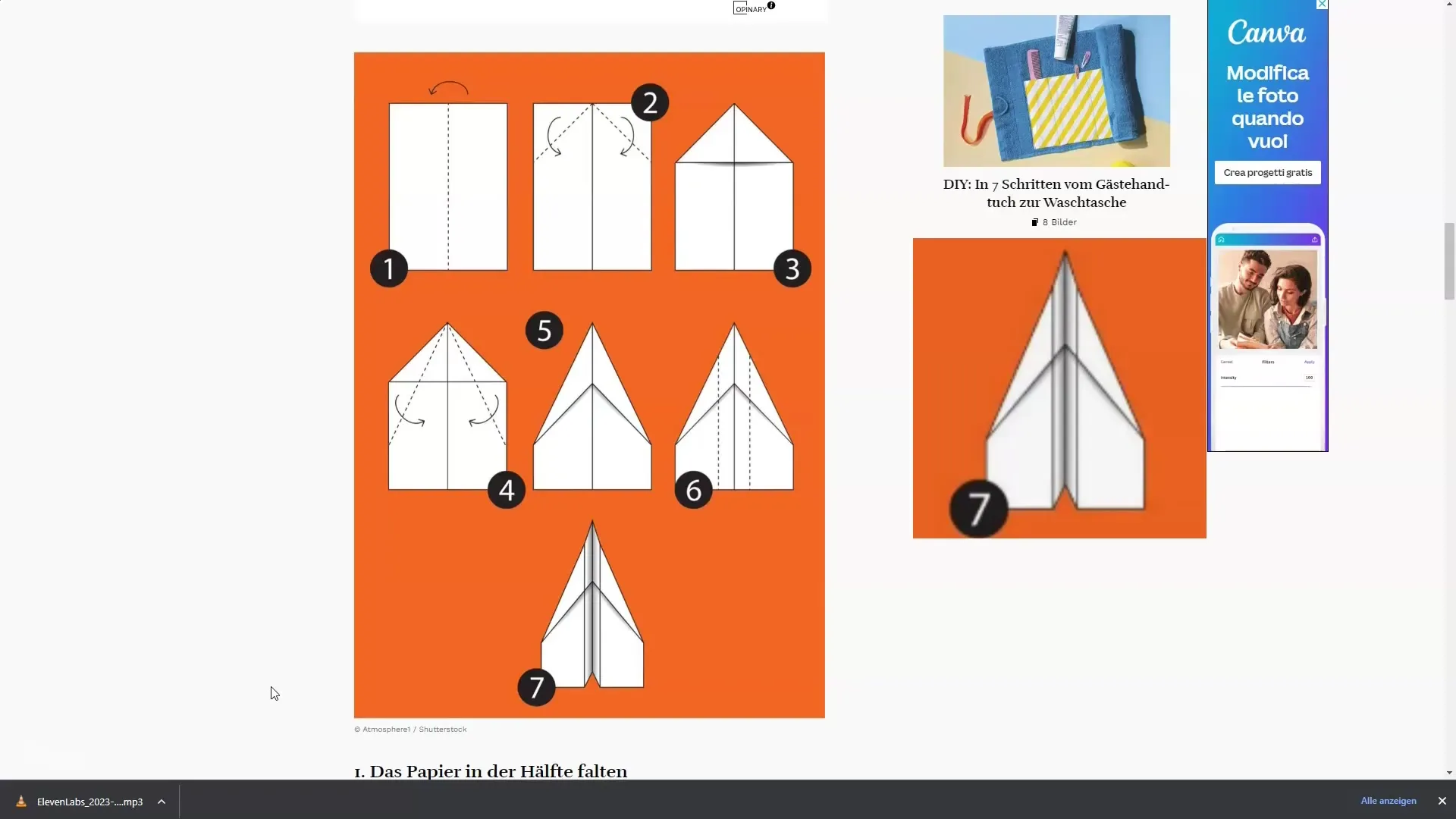
Шаг 6: Проверка и корректировки
Проиграйте свое видео, чтобы убедиться, что синхронизация между аудио и визуальными элементами хорошо подходит. При необходимости вносите корректировки и подрезайте соответствующие участки. Таким образом, вы гарантируете, что ваш объяснительный видеоролик хорошо воспринимается зрителями, и информация усваивается оптимально.
Шаг 7: Публикация
Если вы довольны результатом, экспортируйте видео и загрузите его на платформу вашего выбора. Обратите внимание, что вам следует выбрать привлекательный заголовок и описание, чтобы привлечь внимание вашей аудитории.
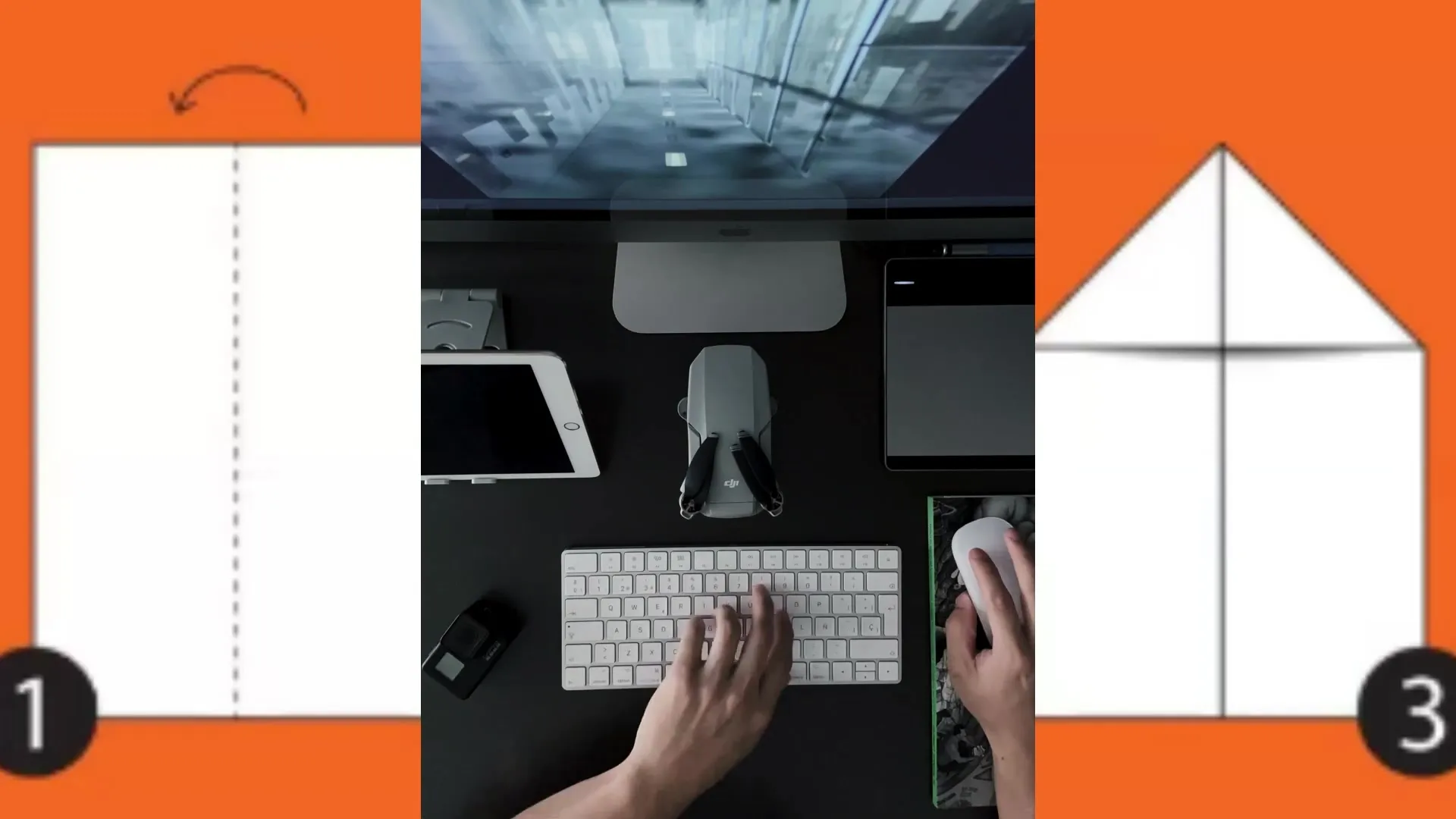
Шаг 8: Использование дополнительных функций
ElevenLabs также позволяет вам переводить тексты на несколько языков. Если вы хотите привлечь более широкую аудиторию, вы можете использовать функцию перевода и настроить голос, если вам не нравится текущий. Таким образом, у вас есть возможность эффективно адаптировать контент под разные целевые аудитории.
Вывод
В этом руководстве вы узнали, как создать объяснительный видеоролик с ElevenLabs, не выходя за кадр. С четкой подготовкой, креативным использованием и простой аудиообратной связью вы можете эффективно и профессионально передавать свои учебные материалы.
Часто задаваемые вопросы
Что такое ElevenLabs?ElevenLabs - это инструмент для создания генерированных искусственным интеллектом аудиоконтента, который позволяет вам легко создавать аудио для видеороликов.
Могу ли я выбирать разные голоса?Да, ElevenLabs предлагает разные голоса, которые вы можете выбирать в соответствии с вашими предпочтениями.
Как получить мои аудиоконтенты?После ввода текста и нажатия на "Generate" вы можете легко загрузить аудио.


